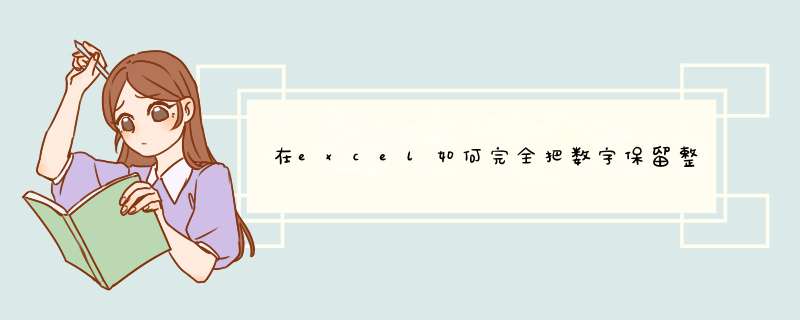
excel保留整数函数的用法:
保留整数函数使用步骤1:例如我下图中的表格
单元格区域A2:A10有一系列数据,我想截取这列数据的整数部分放在B列的对应位置。
excel保留整数函数的用法
保留整数函数使用步骤2:在单元格B2输入公式:=INT(A2)
然后回车
你会发现单元格B2已经是单元格A2的整数部分了。
见下图
excel保留整数函数的用法
excel保留整数函数的用法
保留整数函数使用步骤3:将鼠标移到单元格B2的右下角,等待鼠标标志变为一个小十字的时候,按下鼠标左键,往下拖动到单元格B10
见下图
excel保留整数函数的用法
excel保留整数函数的用法
保留整数函数使用步骤4:这时,你会发现,A列数据的整数部分都对应放在B列的位置了。
INT函数取整,正数直接去掉小数部分取整,负数则截取掉小数部分后,在-1得到整
TRUNC函数取整,直接截取掉小数部分进行取整,负数同理。
ROUND函数,四舍五入方式取整,第二个参数为0时即为四舍五入的取整。
ROUND函数,整数部分取整,第二个参数为负数时,可以完成对应整数位上的四舍五入。
Ceiling向上倍数舍入式取整函数,第一个参数为向上舍入的值,第二个参数为要舍入的倍数
1、首先在表格的上方有个函数公式的图标,直接点击一下。如果对公式熟练的话可以直接在单元内输入函数公式 *** 作;
2、函数公式下拉选择对话框中选择“ROUND”在公式的下方有中文解说的,意思就是四舍五入,点击确定按钮;
3、在d出来的设置对话框填入相关数据坐标,也可以直接用鼠标点击数据所指的单元格进行自动加载;
4、回到工作表格界面,在第一个单元格的右下方拖动鼠标下拉;
5、之后然后整个表格里边的数据就全部按照函数公式进行四舍五入了。
欢迎分享,转载请注明来源:内存溢出

 微信扫一扫
微信扫一扫
 支付宝扫一扫
支付宝扫一扫
评论列表(0条)